Muita gente se perguntacomo aplicar fade out na música usando o Premiere Rush e tem dificuldade para achar as ferramentas e os passos certos. Afinal, o áudio é essencial em qualquer vídeo.
Uma história impactante perde força se a trilha sonora simplesmente para do nada, deixando o público "fora" do clima. Transições suaves como o fade-in ou fade-out ajudam sua voz e música a fluir com naturalidade, criando uma experiência emocional e evitando que o público se distraia.
Neste artigo, você vai ver as melhores formas no Premiere Pro e Rush, comparando bem os pontos fortes de cada um. O foco aqui é ajudar você a dominar fade de áudio no Adobe Premiere e também encontrar opções mais simples para dar aquele som profissional de cinema nos seus projetos.
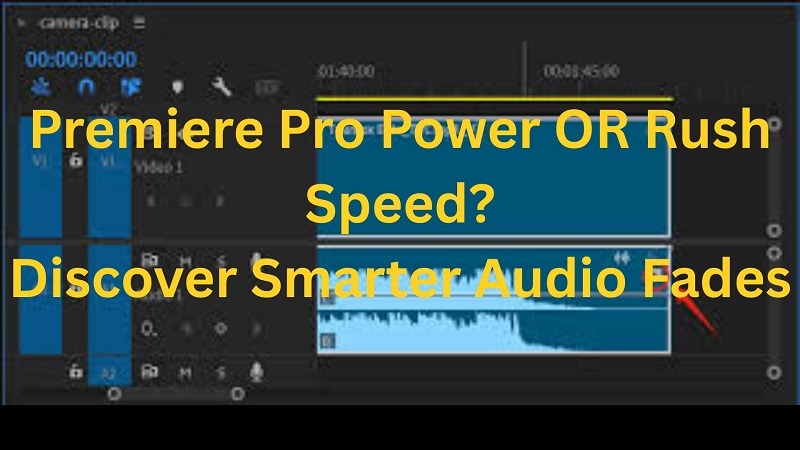
Parte 1: Por Que Usar Fade In e Fade Out no Áudio?
A transição do áudio é super importante! Quando o som corta de repente, quem ouve leva um susto. Fades suaves entre os clipes deixam seu vídeo muito mais agradável e envolvente.
1.1 O Papel da Música de Fundo no Vídeo
A trilha sonora funciona como um narrador invisível. Ela define o clima, constrói emoções e conduz o ritmo entre as cenas. Com as ferramentas simples do Adobe, você aprendecomo aplicar fade de áudio no Adobe Premiere para que a música entre baixinha e ganhe intensidade aos poucos.
Um fade-out suave consegue finalizar uma cena com sensação de completude e ainda evita o silêncio abrupto, tornando tudo mais natural. Quando bem usada, a transição faz a trilha sonora se integrar à narrativa e não ficar só como um “extra”.

1.2 Como o Fade de Áudio Melhora a Narrativa
Fades conectam som e imagem de forma natural. Mantêm a atenção do público e tornam cada transição parte da história:
- Transições de cena suaves:Uma técnica paracrossfade de áudio no Adobe Premiere Proevita cortes bruscos, que tiram a imersão do espectador.
- Pacing emocional:Fade-in cria suspense, enquanto o fade-out transmite leveza e calma.
- Edição mais limpa:Pequenos fades tiram os “cliques” e “pops” que aparecem quando os clipes se encontram.
- Fluxo narrativo: Alterações suaves no volume conduzem o foco sem atrapalhar diálogos ou imagens.
1.3 Onde Usar Fade de Áudio (YouTube, Vlogs, Redes Sociais)
O fade está presente na edição moderna o tempo todo! Os criadores apostam nele para suavizar trilhas, controlar emoção e deixar tudo mais profissional. Veja exemplos do dia a dia:
- Tutoriais no YouTube: Muitos querem saber como fazer fade out em música no Premiere para evitar cortes bruscos na trilha de fundo.
- Vlogs: A premiere rush fade audio permite misturar trilha de fundo e voice-over, deixando a fala clara e sem perder energia.
- Vídeos curtos de redes sociais: Editores nem abrem mão decomo aplicar fade no áudio no Premiere Rush para evitar paradas "secas" em vídeos rápidos.
- Mixagem musical e DJs: Fades suaves conectam faixas sem interromper o ritmo.
Parte 2: So Aplique Fade Out no Áudio no Adobe Premiere Rush
Editando vídeo, fade de áudio está entre os recursos mais usados. O fade trabalha mudando o volume aos poucos, sem cortar
- Fade-in eleva o volume do silêncio ao que você definir, geralmente na entrada da trilha.
- Fade-out reduz o som gradualmente, antes do fim do clipe — fecha sua cena sem silêncio brusco.
Confira os passos paracomo aplicar fade no áudio no Premiere Rush sem complicação.
- Selecione o clipe de áudio na Timeline.
- Abra oEditare escolhaÁudio. AtiveFade Out(ouFade Inse quiser). Defina o tempo (exemplo: 0.5–2.0 segundos).
- Precisa de fade mais longo ou em curva? Adicione umDissolve de Áudio Cruzadona borda do clipe e ajuste o tamanho como preferir.
- Se música e voz estiverem juntos, ative oAuto Ducking. Marque a faixa de voz comoVoze a de música comoMúsicapara equilíbrio automático.
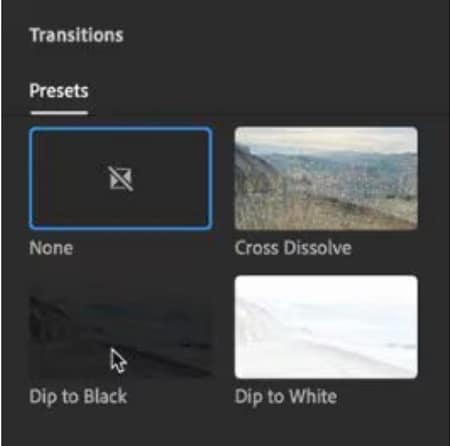
Parte 3: So Faça o Fade na Música no Adobe Premiere Pro vs Premiere Rush
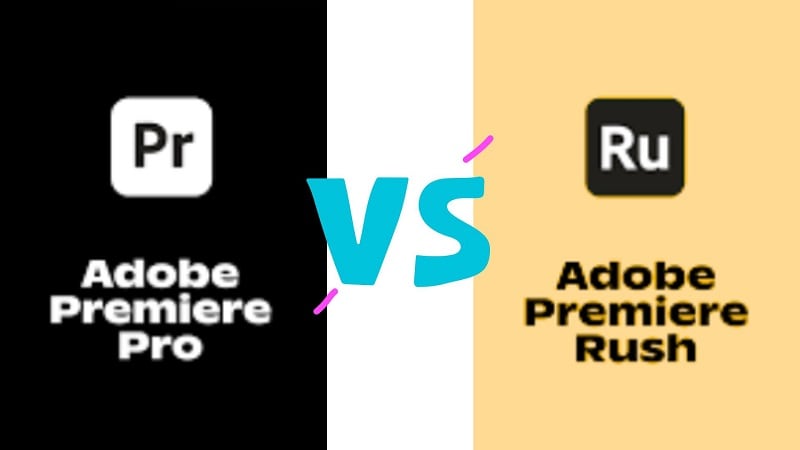
Edição de Áudio no Premiere Pro (Ferramentas Avançadas)
O Premiere Pro oferece dois jeitos de fazer fade: transições de áudio ou alças diretas. Ambos são simples quando você pega o jeito!
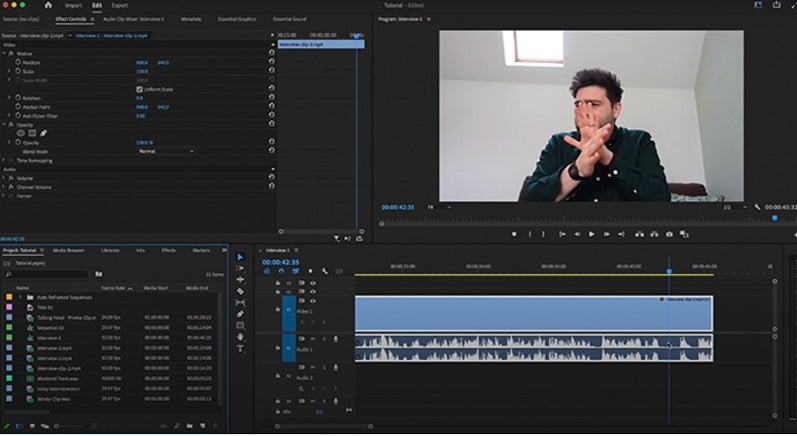
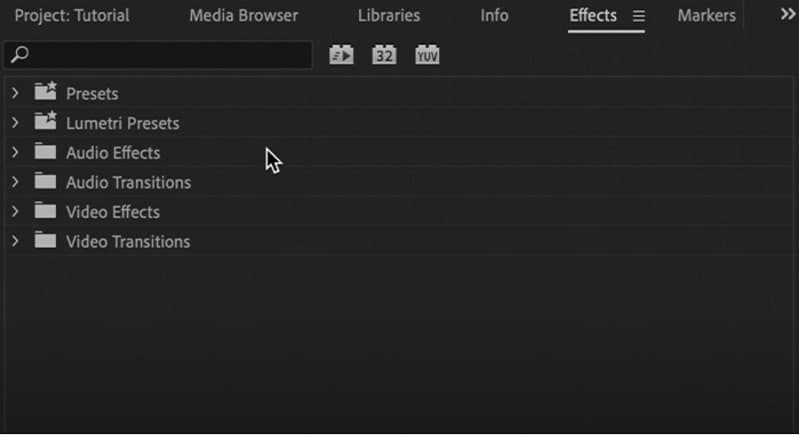
- Ganho Constante: Mudança linear, pode soar abrupta.
- Potência Constante: Curva suave, ideal para maioria das edições.
- Fade Exponencial: Curva leve, super natural.
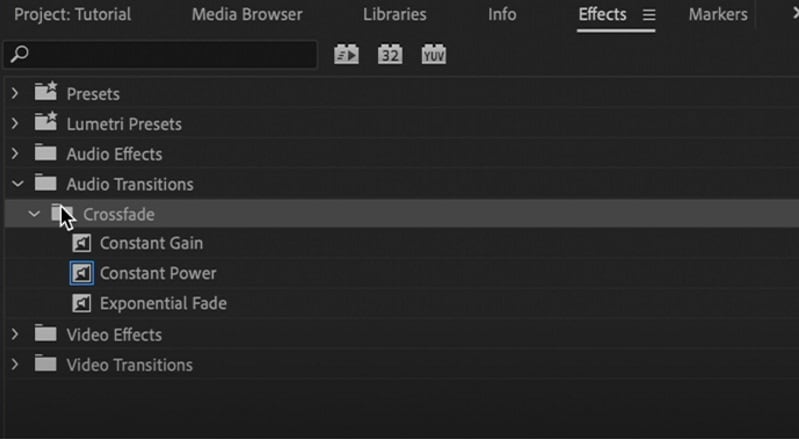

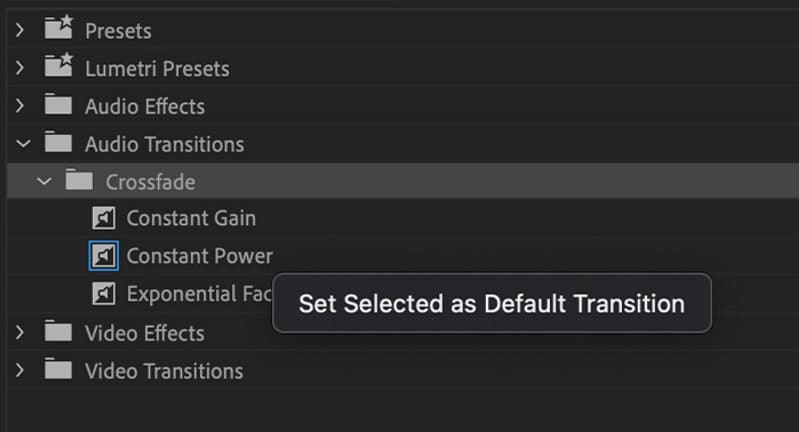
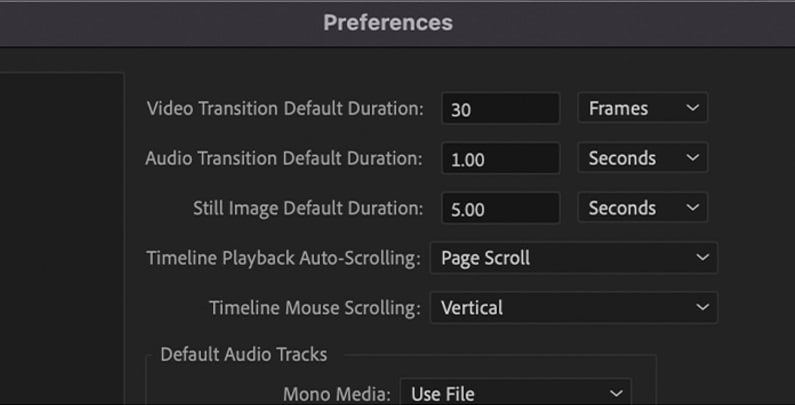
Dica: Use atalhos para agilizar
No Premiere Rush, basta atalho para aplicar o efeito padrão:Shift+Ctrl+D(Windows). O fade vai direto em todos clipes selecionados.
3.2 Opções de Fade In/Out no Premiere Rush (Ferramentas Básicas)
O Premiere Rush oferece fades básicos para quem faz uma edição rápida. Não é tão poderoso quanto o Pro, mas você tem controle essencial.
3.3 Quando Usar o Premiere Pro em Vez do Rush
Premiere Pro e Rush servem bem os editores, mas cada um tem seu perfil de uso.
- O Premiere Proé o programa carro-chefe da Adobe, para quem quer funções avançadas e trabalha profissionalmente. É ideal para projetos que pedem correção de cor, gráficos personalizados e keyframes.
- O Rush,por outro lado, é feito para rapidez e simplicidade. Dá para editar clipes curtos para redes sociais no Premiere Pro, mas demora bem mais que no Rush. Para cortes rápidos e fade básico, o Rush é mais prático.
3.4 Tabela de Comparação: Premiere Rush vs Premiere Pro
Viu como cada um trabalha fades? Mas as funções vão muito além do áudio. Compare diretamente e veja quando o Rush é leve e quando vale usar o Pro, que é mais pesado e completo.
| Fator | Premiere Rush | O Premiere Pro |
| Facilidade de Aprendizado | Feito para iniciantes: interface intuitiva, poucos recursos, pouco preparo. | Ferramenta profissional, cheia de funções. Demora mais para dominar. |
| Mobilidade & Workflow | Edição multiplataforma (desktop + mobile). Atenção: a sincronização na nuvem acabou, o que limita transferências fáceis. | Voltado para desktop/estúdio. Ideal para edição pesada e arquivos grandes. |
| Escalabilidade do Projeto | Ideal para vídeos curtos ou médios; não serve bem para grandes projetos com várias faixas. | Aguenta projetos complexos, arquivos grandes e edições pesadas com tranquilidade. |
| Customização | Controle restrito: transições básicas, presets, sliders; sem curvas avançadas ou toolkit profundo. | Customização total via efeitos, keyframes, transições e plugins. |
| Colaboração | Quase nada de recursos colaborativos. Foco individual. | Permite trabalho em equipe com Team Projects, Productions, edição remota, controle de versões. |
| Integração | Integração ok com os apps básicos da Adobe, mas falta ligação com ferramentas avançadas. | Integração ampla com After Effects, Audition, Photoshop, Frame.io e plugins. |
| Exportação & Formatos | Exportação otimizada para redes sociais. Suporta até 4K. | Vários formatos, codecs profissionais, controle total de exportação e alta qualidade. |
Parte 4: So Faça Fade de Áudio Fácil no Filmora (O Melhor Alternativo ao Premiere Rush)
O Premiere Pro tem controles avançados, mas seu preço e curva de aprendizado podem ser complicados. O Rush é fácil, mas falta ferramentas sofisticadas.O Wondershare Filmora resolve esse impasse, trazendo fade com 1 clique e também controle com keyframes. É uma alternativa poderosa e econômica ao Premiere Pro, facilitandofade de áudioprofissional sem dor de cabeça.
O Wondershare Filmoradá conta do recado. Junta a praticidade dos fades rápidos com as funções avançadas de áudio num só editor. Você faz fade com um clique, ajusta como desejar com curvas e usa inteligência artificial para ducking e redução de ruído.
O Filmora inclui uma biblioteca de música livre de direitos autorais, com acesso imediato à trilha (importar músicas licenciadas também é simples, só clicando). E pra quem quer sabercomo aplicar fade de áudio no Adobe Premiere, o Filmora entrega qualidade sem trabalho excessivo.
Passo a Passo: Aplique Fade de Áudio no Filmora
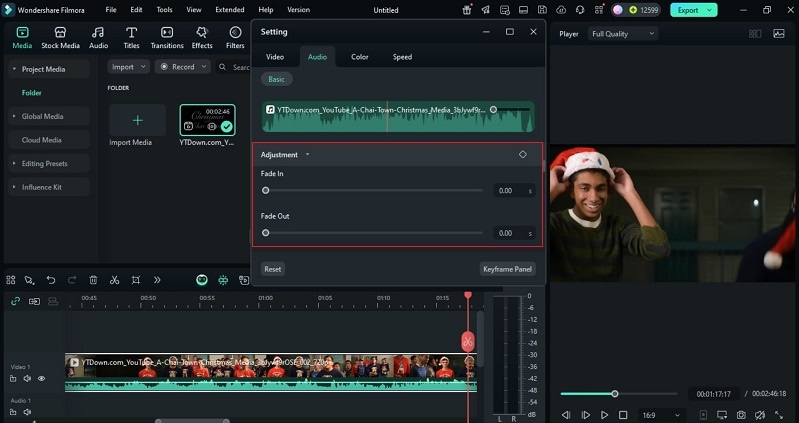
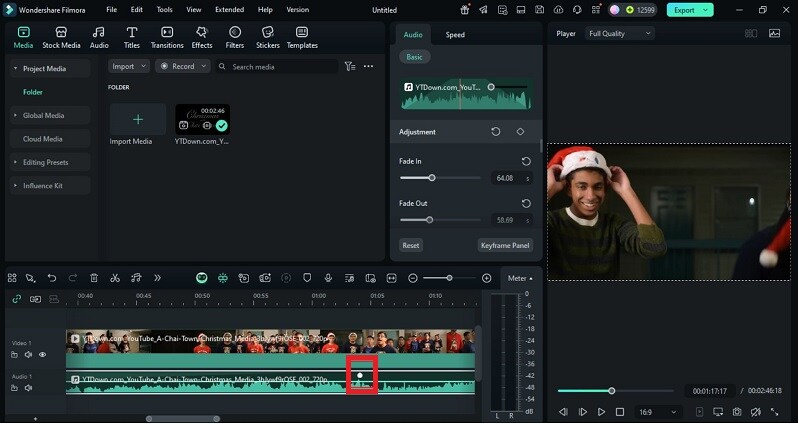
Parte 5: Premiere Rush vs Filmora: Comparação do recurso de fade de áudio
| Fator | Premiere Rush | Filmora |
| Facilidade de uso | Feito para iniciantes. Os fades são aplicados com sliders simples no painel de áudio. Os recursos de personalização são bem limitados. | Também fácil para iniciantes. Com sliders de fade, controles direto na timeline e marcadores para ajustes rápidos. Oferece mais flexibilidade sem perder a simplicidade. |
| Recursos de edição de áudio | Recursos básicos: controle de volume, sliders de fade in/out, auto ducking para voz e redução simples de ruído/eco. | Ferramentas avançadas: fades com um clique, redução de ruído com IA, ducking automático, predefinições de equalização, curvas animadas e uma biblioteca de músicas e efeitos sonoros sem direitos autorais. |
| Flexibilidade na exportação | Otimizado para redes sociais. Suporta exportação em HD e 4K, mas tem pouca customização para entrega profissional. | Suporta múltiplas resoluções, vários formatos e exportação só do áudio (MP3). Você tem mais controle sobre a qualidade e os formatos de saída. |
| Preço & acessibilidade | Versão inicial grátis. Está incluído nos planos Adobe Creative Cloud. | Preços flexíveis: mensal, anual ou licença vitalícia. Disponível como editor independente com custo menor para criadores individuais e pequenos negócios. |
Conclusão
Um bom áudio mantém a história viva. Se o som corta de repente, quem assiste se perde. Aprender com o como aplicar fade de áudio no Adobe Premiere traz precisão, enquanto o premiere rush fade audio deixa a edição fácil e rápida. Ambos são úteis, mas cada um deixa faltando algo.
O Filmora resolve essa lacuna com fades instantâneos, controle de curvas e ferramentas de áudio integradas. Você limpa vozes, equilibra músicas e adiciona efeitos sem sair do editor. O processo é rápido e o resultado fica profissional. Fades bem feitos vão além de esconder o silêncio: eles guiam a emoção e dão ao seu vídeo um acabamento intencional.


